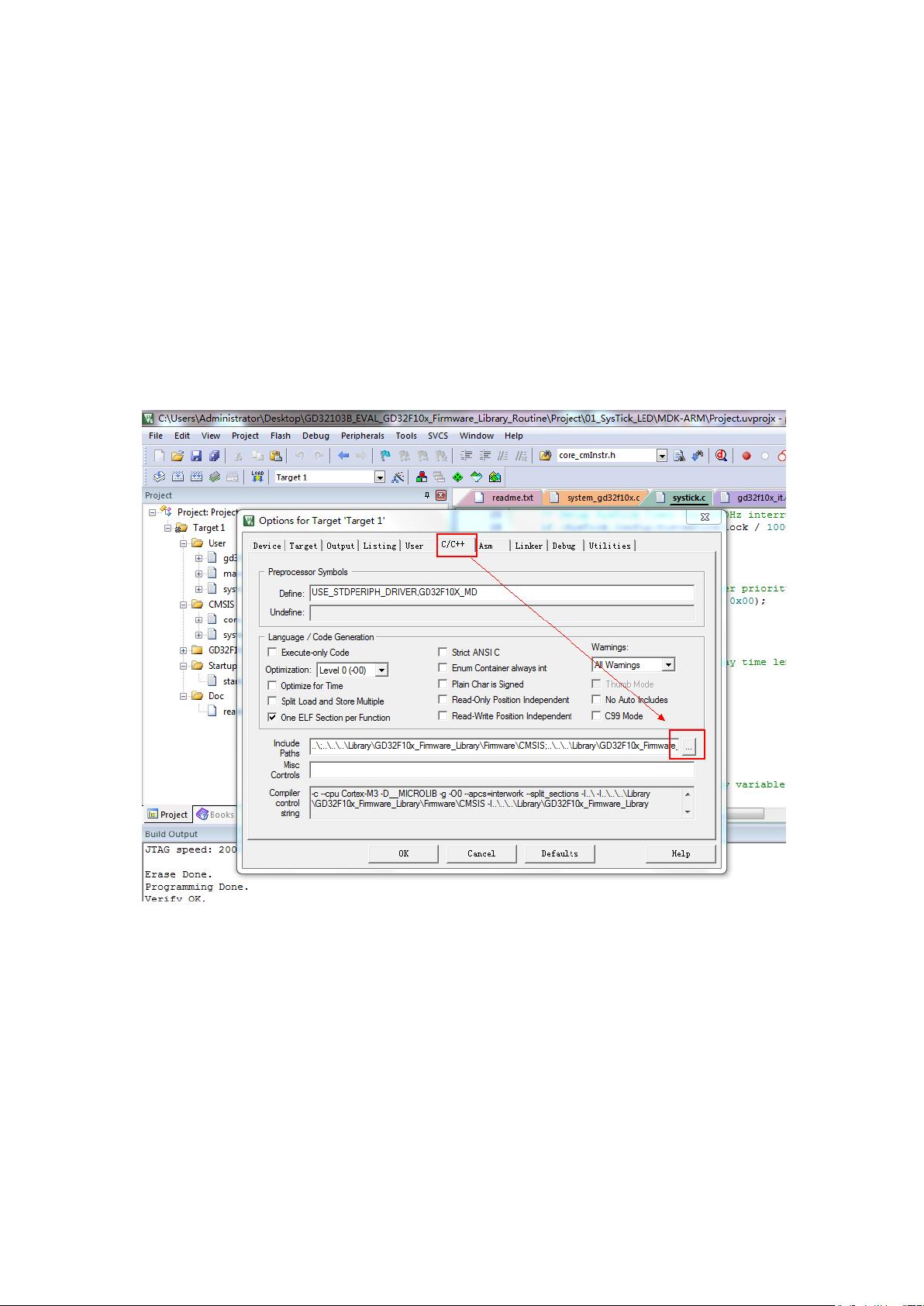GD32开发入门:使用Keil5和JlinkV8配置运行01_systik_led例程
"GD32开发说明,主要涉及GD32103B-EVAL开发板的初步使用,使用Keil5.13作为开发环境,配合Jlink V8作为下载器,运行'01_systik_led'例程。"
GD32系列微控制器是由GigaDevice公司推出的基于ARM Cortex-M3内核的高性能MCU,广泛应用于嵌入式系统设计。GD32103B-EVAL是一款评估板,用于展示GD32F103VB芯片的功能,而"01_systik_led"例程是一个简单的系统滴答定时器(SysTick)控制LED闪烁的程序,适合初学者进行学习和实践。
在开始GD32的开发工作之前,首先需要准备以下资源:
1. GD32103B-EVAL开发板,它可以通过CN3MiniUSB接口从计算机获取电源。
2. Jlink V8下载器,通过JP1接口连接到开发板,同时确保已安装Jlink驱动,并在设备管理器中能识别到"J-Link Driver"。
3. Keil uVision 5.13开发工具,这是常用的ARM微控制器开发环境。
4. 光盘中的例程"01_systik_led",需要将其复制到一个无中文路径的工作目录。
开发步骤包括:
1. 将例程"01_systik_led"导入Keil5.13项目,打开对应的Project.uvprojx文件。
2. 因为项目可能由旧版本的Keil创建,首次打开时可能会提示找不到器件或转换库文件,点击"是"以接受提示。
3. 手动选择正确的器件,通过菜单栏的"Project" -> "Select Device for Target",选择GD32F103VB。
4. 进行编译前的准备工作,点击"Rebuild All"进行全工程编译。
5. 编译过程中可能出现找不到"core_cmInstr.h"和"core_cmFunc.h"头文件的错误,这是因为库更新导致的,需要在项目选项中添加新的包含路径。
解决找不到头文件的问题:
1. 通过"Project" -> "Options for Target"打开项目选项对话框。
2. 选择"C/C++"选项卡,找到"Include Paths",添加新的库文件路径,通常是Keil安装目录下的arm\CMSIS\Include目录。
3. 添加完成后,保存设置并重新编译工程。
完成以上步骤后,如果编译无误,可以使用Jlink V8下载器将编译后的二进制文件烧录到GD32103B-EVAL开发板上,观察LED的闪烁情况,验证程序的正确性。这不仅是一个了解GD32微控制器特性和开发流程的过程,也是熟悉Keil集成开发环境及Jlink下载器使用的实践过程。
2018-03-22 上传
2022-03-11 上传
2021-09-30 上传
2022-03-14 上传
2022-03-14 上传
2022-03-14 上传
2023-05-12 上传
2021-11-29 上传
qq_39761069
- 粉丝: 0
- 资源: 2
最新资源
- MATLAB实现小波阈值去噪:Visushrink硬软算法对比
- 易语言实现画板图像缩放功能教程
- 大模型推荐系统: 优化算法与模型压缩技术
- Stancy: 静态文件驱动的简单RESTful API与前端框架集成
- 掌握Java全文搜索:深入Apache Lucene开源系统
- 19计应19田超的Python7-1试题整理
- 易语言实现多线程网络时间同步源码解析
- 人工智能大模型学习与实践指南
- 掌握Markdown:从基础到高级技巧解析
- JS-PizzaStore: JS应用程序模拟披萨递送服务
- CAMV开源XML编辑器:编辑、验证、设计及架构工具集
- 医学免疫学情景化自动生成考题系统
- 易语言实现多语言界面编程教程
- MATLAB实现16种回归算法在数据挖掘中的应用
- ***内容构建指南:深入HTML与LaTeX
- Python实现维基百科“历史上的今天”数据抓取教程